Wprowadzenie
Jeśli używasz Chromebooka do pracy, szkoły lub zadań osobistych, wiesz jak frustrujące może być, gdy Twoje urządzenie wyłącza się automatycznie. Ta funkcja oszczędzania energii, choć korzystna pod względem wydłużania życia baterii, może zakłócać Twoją pracę, powodując opóźnienia i zmniejszając produktywność. Na szczęście istnieją sposoby na dostosowanie ustawień Chromebooka, aby zapobiec automatycznemu wyłączaniu. W tym przewodniku pokażemy, jak zmienić ustawienia Chromebooka, aby nie wyłączał się automatycznie poprzez dostosowanie różnych ustawień i wykorzystanie rozszerzeń. Zanurzmy się w szczegóły.
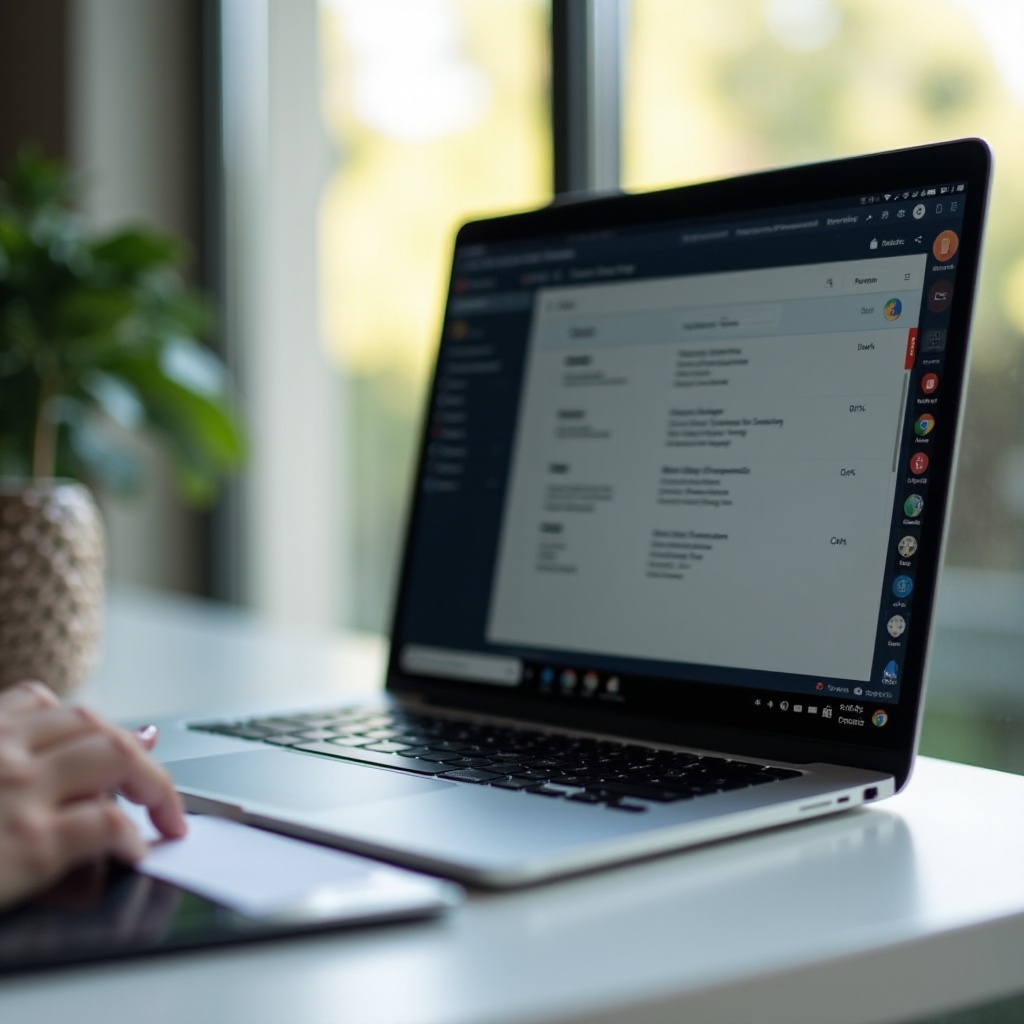
Zrozumienie ustawień zasilania Chromebooka
Chromebooki posiadają wbudowane ustawienia zarządzania energią, które są zaprojektowane w celu oszczędzania baterii. Te ustawienia obejmują uspienie urządzenia lub wyłączenie wyświetlacza po okresie nieaktywności. Choć te funkcje są pomocne w wydłużeniu życia baterii, mogą być niewygodne, jeśli wolisz, aby Twoje urządzenie pozostawało aktywne.
Google zaprojektował te ustawienia, aby zapewnić optymalną równowagę między wydajnością a oszczędnością energii. Jednak domyślne ustawienia mogą nie zawsze odpowiadać Twoim potrzebom. Rozumiejąc, jak działają te ustawienia, możesz podejmować świadome decyzje na temat dostosowania Chromebooka, aby zapobiec jego automatycznemu wyłączaniu.
Dostosowanie ustawień uśpienia i wyświetlacza
Kiedy już zrozumiesz ustawienia zasilania, kolejnym krokiem jest zmodyfikowanie ustawień uśpienia i wyświetlacza, aby dopasować je do swoich potrzeb. Oto, jak możesz to zrobić:
- Przejdź do prawym dolnym rogu ekranu i kliknij na czas, aby otworzyć obszar statusu.
- Kliknij ikonę koła zębatego, aby uzyskać dostęp do ‘Ustawienia’.
- Przewiń w dół i wybierz ‘Urządzenie’, a następnie ‘Zasilanie’.
- Tu możesz dostosować ustawienia dla ‘Kiedy bezczynny’ i ‘Kiedy zamknięta pokrywa’. Wybierz ‘Trzymaj wyświetlacz włączony’ lub dostosuj czasy, aby zapobiec usypianiu Chromebooka.
Te dostosowania zapewnią, że Twój Chromebook pozostanie aktywny, nawet kiedy nie jest używany przez krótki okres, zmniejszając ryzyko jego automatycznego wyłączania.
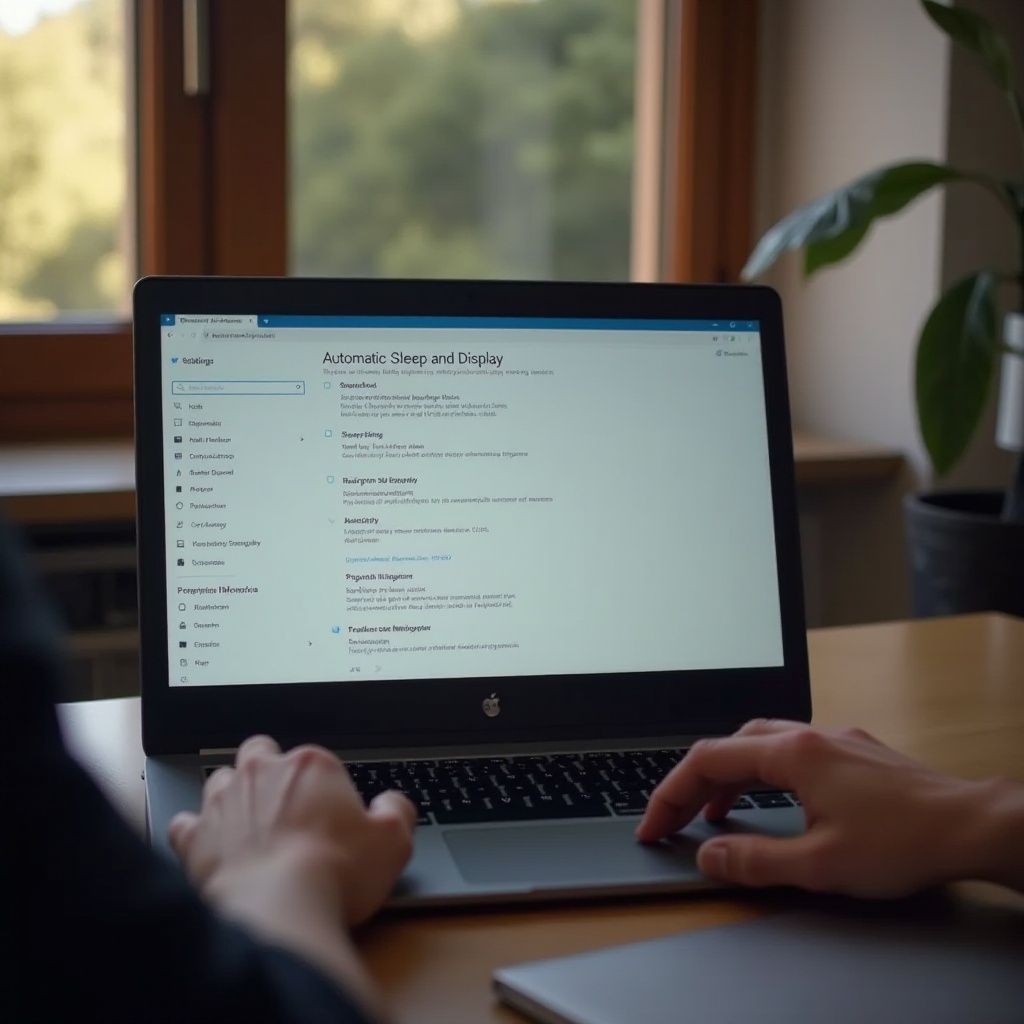
Używanie rozszerzeń do zarządzania energią
Oprócz wbudowanych ustawień, istnieją rozszerzenia Chrome, które pomogą Ci skuteczniej zarządzać ustawieniami zasilania Twojego Chromebooka. Rozszerzenia takie jak ‘Keep Awake’ pozwalają zapobiec przejściu Twojego Chromebooka w stan uspienia lub automatycznemu wyłączaniu wyświetlacza. Oto, jak dodać i używać tego rozszerzenia:
- Otwórz Chrome Web Store i wyszukaj ‘Keep Awake’.
- Kliknij ‘Dodaj do Chrome’, aby zainstalować rozszerzenie.
- Po zainstalowaniu zobaczysz małą ikonę w prawym górnym rogu przeglądarki.
- Kliknij ikonę, aby przełączać się między trybami. Rozszerzenie oferuje opcje utrzymania włączonego ekranu na stałe lub powrotu do normalnych trybów oszczędzania energii.
Użycie takich rozszerzeń daje Ci dodatkową elastyczność i kontrolę nad zarządzaniem energią Twojego urządzenia, zapewniając, że pozostanie ono aktywne zgodnie z Twoimi preferencjami.
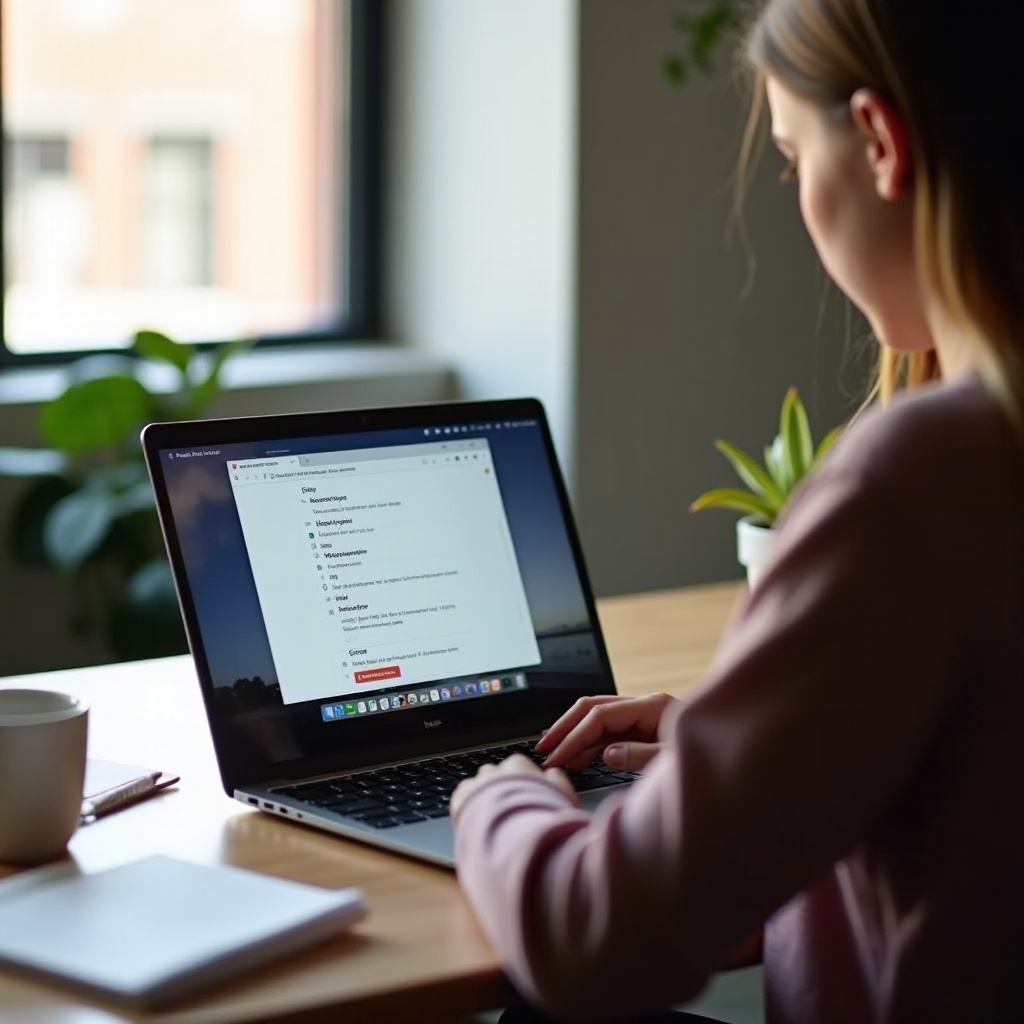
Zaawansowane ustawienia dla zaawansowanych użytkowników
Dla tych, którzy potrzebują bardziej szczegółowej kontroli, Chrome OS oferuje zaawansowane ustawienia. Obejmują one tryb dewelopera i polecenia powłoki do głębszej personalizacji. Należy jednak pamiętać, że włączenie trybu dewelopera może narazić Twoje urządzenie na ryzyko, otwierając je na potencjalne luki bezpieczeństwa.
- Jeśli czujesz się komfortowo z tymi ryzykami, możesz włączyć tryb dewelopera, postępując zgodnie z oficjalnym przewodnikiem Google.
- Po włączeniu trybu dewelopera, użyj terminala Crosh (Ctrl+Alt+T), aby uzyskać dostęp do bardziej zaawansowanych ustawień.
- Polecenia takie jak
sudo set_power_policy --ac_screen_off_delay=0 --battery_screen_off_delay=0mogą być użyte do zmiany polityk zasilania.
Ten poziom personalizacji jest zalecany dla doświadczonych użytkowników, którzy potrzebują specyficznych konfiguracji, aby zmaksymalizować swoją wydajność pracy.
Zarządzanie Chromebookami przedsiębiorstwa
Chromebooki zarządzane przez przedsiębiorstwo lub szkołę często mają ustawienia kontrolowane przez administratorów organizacji. Jeśli Twój Chromebook wyłącza się automatycznie i nie możesz zmienić ustawień, może to wynikać z polityk ustalonych przez Twoją organizację. W takim przypadku:
- Skontaktuj się ze swoim działem IT lub administratorem.
- Poproś o dostosowanie ustawień zasilania w Google Admin Console.
Rozumiejąc ograniczenia ustalone przez administratorów, możesz pracować zgodnie z protokołami organizacji i zapewnić, że ustawienia zasilania Twojego Chromebooka są dostosowane do Twoich potrzeb.
Rozwiązywanie typowych problemów
Nawet po dostosowaniu ustawień możesz napotkać problemy. Oto niektóre z typowych problemów i ich rozwiązania:
- Automatyczne przywracanie ustawień: Może to wynikać z aktualizacji oprogramowania. Upewnij się, że Twój Chrome OS jest aktualny.
- Konflikty rozszerzeń: Czasami rozszerzenia do zarządzania energią mogą kolidować z ustawieniami systemowymi. Spróbuj wyłączyć inne rozszerzenia, aby zidentyfikować konflikty.
- Uporczywe problemy z uspieniem: Reset fabryczny może rozwiązać podstawowe problemy. Przed przystąpieniem, zapisz dane i ustawienia.
Poprzez rozwiązywanie tych powszechnych problemów, możesz zapewnić płynne działanie swojego Chromebooka bez niespodziewanego wyłączania.
Konkluzja
Poprzez dostosowanie ustawień, korzystanie z rozszerzeń i zrozumienie zaawansowanych opcji, możesz zapobiec automatycznemu wyłączaniu Twojego Chromebooka. Niezależnie od tego, czy jest to do pracy, szkoły, czy użytku osobistego, te rozwiązania zapewniają nieprzerwaną wydajność i produktywność.
Często zadawane pytania
Jak mogę zapobiec zasypianiu mojego Chromebooka?
Dostosuj ustawienia snu w ‘Ustawienia’ -> ‘Urządzenie’ -> ‘Zasilanie’ i wybierz ‘Utrzymuj włączony ekran’.
Czy mogę zmienić zachowanie po zamknięciu pokrywy w Chromebooku?
Tak, przejdź do ‘Ustawienia’ -> ‘Urządzenie’ -> ‘Zasilanie’ i dostosuj ustawienia dla ‘Po zamknięciu pokrywy’.
Dlaczego mój Chromebook wyłącza się automatycznie?
Jest to spowodowane funkcjami oszczędzania energii, aby wydłużyć żywotność baterii. Możesz dostosować ustawienia lub użyć rozszerzeń, aby zmienić to zachowanie.

